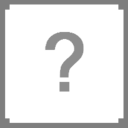快速上手
| 快速上手 | 导航 | 创建新页面 | 如何贡献 |
| 图片 | 表格 | 样式手册 | 翻译页面 |

欢迎来到快速上手指南!这篇文档旨在不通过过于详细的信息而让您快速上手 wiki 编写。如果您需要了解更多的编辑细节,可以前往索引页面。
首先,请确定您的目标,并点击下方的相关链接。
编写 wiki 其实非常简单,只有创建新页面可能会稍微复杂些。
添加信息和文本格式化
难度:容易
- 主要文章: 在 MediaWiki 帮助页的“编辑页面”章节
在您开始编写 wiki 前,有些信息您需要提前了解:
- 本站的 wiki 守则。
- 编写本 wiki 的样式指南。
- 本 wiki 使用 WikiMedia 驱动,所以查阅 Mediawiki 的帮助页面也会对您有很大帮助。
编辑 wiki 的首要规则是大胆。您只管对 wiki 做任何改变。其他人可以纠正您犯的任何错误,管理员会持续监控任何新页面和编辑,所以请放心,试一试!编辑 wiki 页面有各种各样的编辑约定、规则和理念,但大胆是这其中最重要的!
- 开始编写
- 要开始编写一个MediaWiki页面,您需要点击页面顶部的“编辑此页面”(或“编辑”)链接。编辑页面包含一个带有 wiki 文本的文本框页面,服务器从文本框中生成网页的可编辑源代码。
- 概括您的更改
- 您应该在编辑框下方的小输入框中写一个简短的编辑摘要。您可以使用速记的方式描述您的更改,如右图示例所示。
- 保存前预览
- 当完成编写后,请在保存前先点击预览按钮查看修改后页面显示的内容。重复编辑/预览操作知道您满意为止,最后点击“保存页面”,您的更改将会立刻应用在页面中。
文本格式化
| 用户键入 | 显示效果 |
|---|---|
''斜体'' |
斜体 |
'''粗体''' |
粗体 |
无缩进 :缩进 1 字符 ::缩进 2 字符 :::缩进 3 字符 |
无缩进
|
==2 级标题== ===3 级标题=== ====4 级标题==== |
2 级标题3 级标题4 级标题 |
添加链接
难度:容易
- 主要文章: 在 MediaWiki 帮助页的“链接”章节
下表展示了您可能会用到的所有类型的链接:
- 这是一个基本的跨 wiki 链接,您键入的内容就是链接到的页面。
- 这个链接能通过用
|管道符进行重命名,管道符后的文本将会显示在链接上。 - 您可以使用
#链接到同一页面的某个章节,通常是一个标题。 - wikipedia 条目可以以相同的方式链接,只要您将
Wikipedia:字段写在链接开头即可。 - 其它的外部网站也能被链接,但是一般不会这样做。使用“空格”将链接与要显示的文本分开即可显示。
| 用户键入 | 显示效果 | |
|---|---|---|
| 1 | [[Canned Beans]] |
Canned Beans |
| 2 | [[Canned Beans|Tasty Baked Beans]] |
Tasty Baked Beans |
| 3 | [[Farming#Farming guide|Farming guide]] |
Farming guide |
| 4 | [[Wikipedia:Wikipedia:Example|Example]] |
Example |
| 5 | [https://projectzomboid.com Project Zomboid] |
Project Zomboid |
添加并上传图片
难度:容易
请按以下步骤上传新的图片/文件:
- 最简单的方法是点击左侧导航栏中的“上传文件”链接。
- 点击“选择文件”按钮。
- 找到您要上传的文件。
- 为文件添加一个地址/名称,稍后将会使用这个地址/名称作为显示你的图片的链接名。
- 还可以写一个上传摘要。
- 点击“上传文件”按钮。
如果没有出错,文件将会被上传到 wiki 中。请注意,您上传的图片有时可能需要至多 1 小时才会显示出来,之后您只要链接到此图片就会被显示。
| 用户键入 | 显示效果 |
|---|---|
[[File:Image.png]] |
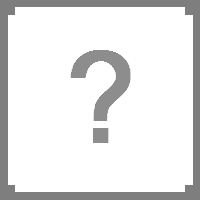
|
[[File:Image.png|32px|center]] |
|
[[File:Image.png|link=Help:Contents|求助!!!]] |
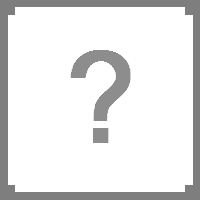
|
[[File:Image.png|link=|没有帮助?]] |
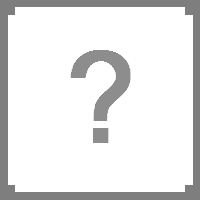
|
[[File:Image.png|128px|thumb|这是一个标题]] |
创建新页面
难度:中等
- 主要文章: 创建新页面, 在 MediaWiki 帮助页的“创建新页面”章节
虽然难度是“中等”,但创建新页面其实非常简单。
推荐访问一个尚不存在的页面的方法是点击像这样的红色链接,接着您只需点击右上角的“创建”按钮即可打开编辑框。
在您开始编写前,我们强烈建议您先浏览样板分类,看看是否有与您要创建的页面匹配的样板。如果有,请赋值其中的代码并粘贴到您要创建的新页面中。一个样板就是一个页面的模板,您只需要填写空白内容即可。
不是所有页面类型都有对应的样板,或者也许您不确定应该使用哪个样板。那么我们希望您添加一个导航栏到您创建的新页面的开头并补充剩下的内容。这个字段能让我们跟踪该页面最近更新的版本,从而在查找过时的文章时更加容易。
{{Header|version=Version 41|incver=78.16}}
您还可以添加一个通知模板到您创建的页面的顶部,这将通知任何访问该页面的用户/编者这个页面存在什么问题以及用户/编者该如何改进它。
{{Underconstruction}}
最后请牢记,虽然您可能已经创建了一个页面,但这不意味着您拥有了它,任何人都可以编辑它。如果您有关于某个页面的内容要与任何人讨论,您可以随时使用页面顶部的讨论选项。您可以在 MediaWiki 帮助页的讨论页章节获得更多关于讨论页的信息。